Trebuie să instalați Windows sau Linux pe un computer cu un DVD player rupt sau pe un laptop fără unitate optică? Doriți să reinstalați macOS pe Mac sau pe un Mac al unui prieten și sunteți disperat deoarece nu aveți o copie a sistemului de operare pe CD? Dacă răspunsul la oricare dintre aceste două întrebări este da, nu vă faceți griji, nu este o ispravă imposibilă. Pentru a efectua aceste operațiuni, este de fapt suficient să creați USB bootabil . Cum spui? Nu aveți nici cea mai vagă idee cum să o faceți? Ei bine, în acest caz, te pot ajuta.
De fapt, urmând instrucțiunile cuprinse în acest ghid și apelând la utilizarea soluțiilor pe care le voi sugera, veți vedea că în cel mai scurt timp veți putea finaliza ceea ce pare acum o întreprindere dificilă, dar care este de fapt un lucru, foarte simplu. Cu toate acestea, anticipez că va trebui să obțineți un pendrive suficient de mare și că va trebui să investiți ceva timp în efectuarea pașilor de mai jos.
Atunci? Ce-ar fi să ne oprim din chat și, în sfârșit, să începem să ne ocupăm? Da? Grozav! Hai sa muncim! Așadar, poziționați-vă confortabil și concentrați-vă asupra citirii acestui tutorial. Sper din suflet că, în final, vă puteți simți foarte fericit și mulțumit de rezultatele obținute. Între timp, îți doresc mult succes pentru toate!

Înainte de a intra în centrul tutorialului și de a afla cum să creați USB bootabil , trebuie să faceți câțiva pași preliminari pentru ca totul să meargă corect.
În primul rând, trebuie să vă asigurați că aveți la îndemână „materialul” necesar pentru a efectua operațiunea descrisă în acest ghid.
Un stick USB de cel puțin 4 GB – pentru a crea un stick USB bootabil cu Windows, macOS sau Linux trebuie să aveți un pendrive cu cel puțin 4 GB de spațiu liber (dacă nu aveți încă unul și doriți să primiți câteva „sfaturi” pe care să cumpere, citiți ghidul meu de cumpărare dedicat pendrive ). De asemenea, asigurați-vă că pendrive-ul care va fi utilizat este gol sau că, în orice caz, nu există fișiere importante pe el, deoarece va fi necesar să îl formatați pentru a-l face o unitate de boot. Dacă pendrive-ul este plin și doriți să evitați pierderea datelor prezente pe acesta, puteți lua în considerare efectuarea unei copii de rezervă a datelor dvs., așa cum v-am explicat în ghidul meu pe această temă .
O conexiune bună la Internet – având în vedere că va trebui să descărcați fișierele de instalare a sistemului de operare pentru a le copia pe stick-ul USB și având în vedere că acestea sunt fișiere foarte „grele”, este esențial să aveți o conexiune la Internet suficient de rapidă și stabilă. Evident, mă refer la o conexiune pentru telefonul fix și să nu plătesc pe măsură ce mergeți. Pentru a testa viteza liniei dvs., puteți urma instrucțiunile conținute în tutorialul meu dedicat subiectului .
Configurați corect BIOS / UEFI- pentru a utiliza stick-urile USB create în urma acestui tutorial, va trebui să setați corect BIOS-ul / UEFI al computerului. De exemplu, pentru a instala Linux și versiuni mai vechi de Windows (ca în cazul Windows 7 pe 32 de biți) pe un computer recent bazat pe UEFI, va trebui să accesați setările acestuia din urmă și să dezactivați funcția numită „Secure Boot” care împiedică rularea software-ului nesemnat. În alte cazuri, totuși, va trebui să activați modul numit „legacy BIOS” care simulează utilizarea vechiului BIOS pe computerele bazate pe UEFI (UEFI este o evoluție a BIOS-ului dacă nu îl cunoașteți). De asemenea, în cazul nefericit în care stick-ul de instalare a sistemului de operare nu pornește, va trebui să introduceți setările BIOS sau UEFI și să setați portul USB ca unitate de pornire principală.Pentru mai multe informații despre toate aceste proceduri, consultați tutorialul meu desprecum să intrați în BIOS : totul este explicat acolo.
Cum se creează Windows USB bootabil
În acest moment, aș spune că suntem acolo: în cele din urmă putem lua măsuri! În primul rând, să aflăm cum să creăm USB de pornire Windows . Găsiți informații despre cele mai populare versiuni ale sistemului de operare Microsoft chiar mai jos.
Cum se creează USB Windows 10 de pornire
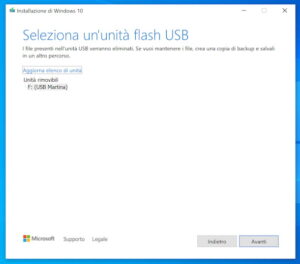
usb
Dacă trebuie să creați USB Windows 10 de pornire , tot ce trebuie să faceți este să descărcați Instrumentul de creare media . Este un software gratuit dezvoltat de Microsoft care descarcă automat fișierele pentru instalarea Windows și le copiază pe un stick USB.
Pentru a obține Instrumentul de creare media, conectat la site-ul web Microsoft , faceți clic pe butonul Descărcați instrumentul acum și așteptați descărcarea programului. Rețineți că pentru a descărca programul este esențial să vă conectați la site-ul Microsoft cu un computer Windows, deoarece folosind alte sisteme de operare este propusă descărcarea fișierului ISO Windows 10.
Când descărcarea este finalizată, introduceți pendrive-ul pe care doriți să îl utilizați într-unul dintre porturile USB gratuite ale computerului , porniți fișierul .exe obținut chiar acum și, în fereastra pe care o vedeți apare pe desktop, faceți clic pe butonul Da . Apoi, așteptați operațiunile preliminare pentru a crea stick-ul USB bootabil cu Instrumentul de creare a mediului să fie finalizat.
În acest moment, faceți clic pe butonul Acceptare din dreapta jos, așteptați câteva momente, selectați opțiunea Creați suporturi de instalare (unitate flash USB, DVD sau fișier ISO) pentru un alt computer și apăsați butonul Următor .
Verificați, prin urmare, dacă limba , ediția și arhitectura Windows 10 sunt conforme cu ceea ce intenționați să descărcați. Dacă nu, eliminați bifa din caseta de lângă opțiunea Utilizați opțiunile recomandate pentru acest computer și utilizați meniurile derulante din partea de sus pentru a selecta opțiunile pe care le preferați.
Apoi, faceți clic pe butonul Următor , alegeți opțiunea USB Flash Drive , faceți clic din nou pe butonul Următor și selectați numele (sau litera unității ) a stick-ului USB. În cele din urmă, faceți clic din nou pe butonul Următor și așteptați ca Windows 10 să fie descărcat mai întâi de pe Internet și apoi copiat pe stick.
După ce ați creat cheia USB cu fișierele de instalare Windows 10, o puteți folosi pe orice computer pentru a instala sistemul de operare, procedând așa cum am explicat în ghidul meu despre cum să instalați Windows 10 . Desigur, copia software-ului va trebui activată cu o cheie de produs .
Dacă nu aveți încă unul, vă sugerez să contactați Mr. Key Shop : un site administrat de o companie cu birouri în Italia și Anglia, care cumpără și revinde licențe 100% originale pentru Windows, Office și antivirus care nu sunt utilizate de companii și societate. Acest lucru vă permite să economisiți mult la prețurile oficiale ale licențelor menționate mai sus (în deplină conformitate cu reglementările europene relevante ).
Pe lângă economii, dl Key Shop oferă și avantajul de a trimite licențe în câteva minute prin e-mail și oferă o garanție de restituire a banilor . Pe site veți găsi licențe la prețuri excelente pentru licențele de upgrade Windows 10 Home , Windows 10 Pro și Windows 10 .
Cum se creează un USB bootabil Windows 8
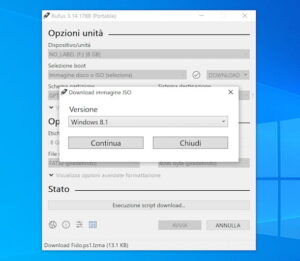
usb
Doriți să creați USB Windows bootabil 8 ? Ei bine, puteți face acest lucru apelând la utilizarea Rufus , o mică aplicație gratuită și disponibilă și într-o versiune fără instalare, care vă permite să creați unități USB bootabile pentru toate cele mai populare versiuni de Windows (și să descărcați direct Imagini ISO Windows 10 și Windows 8.1), precum și pentru principalele distribuții Linux.
Pentru a descărca Rufus de pe computer, vizitați site-ul web al programului și faceți clic pe linkul Rufus x.xx Portable pe care îl găsiți în secțiunea Descărcare .
La sfârșitul descărcării, conectați pendrive-ul pe care intenționați să îl utilizați la computer la unul dintre porturile USB gratuite ale computerului, apoi deschideți fișierul .exe obținut chiar acum și, în fereastra care apare pe desktop, faceți clic pe butonul Da . Apoi, apăsați din nou butonul Da pentru a verifica actualizările.
Apoi selectați pendrive din meniul derulant Dispozitiv / unitate din ecranul principal al Rufus, apoi selectați elementul Imagine disc sau ISO din meniul derulant situat lângă elementul de selecție Boot , faceți clic pe săgeata de lângă meniu în dreapta, alegeți din aceasta din urmă opțiunea Descărcare , apăsați butonul relevant și, prin fereastra suplimentară care apare, selectați Windows 8.1 din meniul derulant Versiune și faceți clic pe butonul Continuare .
Mai târziu, indică relasarea , ediția , limba și arhitectura sistemului de operare de descărcat, selectând opțiunile care vă interesează folosind întotdeauna meniul special și făcând clic de fiecare dată pe butonul Continuare . În concluzie, faceți clic pe butonul Descărcare .
După parcurgerea pașilor de mai sus, parametrii Rufus ar trebui să se modifice automat pentru a se potrivi cu Windows 8. Pentru a evita probleme, totuși, vă recomandăm să verificați dacă intrările MBR sunt selectate în schema de partiții și intrările NTFS din secțiunea Sistem de fișiere (altfel furnizați) . În cele din urmă, apăsați butonul Start și așteptați ca procedura de creare a USB-ului bootabil cu Rufus să fie finalizată.
După crearea pendrive-ului bootabil cu Windows 8, îl puteți folosi pentru a instala sistemul de operare pe orice computer, urmând procedura de instalare pe care v-am arătat-o în tutorialul meu despre cum să instalați Windows 8 . Pentru a activa sistemul de operare și a-l utiliza fără restricții, trebuie să aveți o cheie de produs validă, pe care o puteți achiziționa la prețuri accesibile la magazinul de chei menționat mai sus . Citiți mai multe aici .
Cum se creează USB Windows 7 bootabil

usb
De asemenea, pentru a crea USB Windows 7 care poate fi pornit , puteți apela la utilizarea Rufus , dar trebuie să vă faceți griji cu privire la găsirea de la dvs. a fișierului ISO al sistemului de operare (dacă nu îl aveți deja, desigur).
Pentru a face acest lucru, legat de această pagină a site-ului Microsoft , tastați cheia de produs a copiei Windows 7 în câmpul de sub intrarea Introduceți cheia de produs și faceți clic pe butonul Verificare pentru a continua descărcarea. Dacă nu aveți încă o cheie de produs pentru a descărca și activa sistemul de operare, puteți cumpăra Windows 7 la prețuri foarte accesibile de la magazinul de chei menționat mai sus .
Odată ce aveți fișierul imagine al sistemului de operare, conectați pendrive-ul pe care doriți să îl utilizați pentru a crea USB bootabil de la ISO la unul dintre porturile USB gratuite de pe computer , apoi descărcați, porniți și configurați Rufus așa cum v-am explicat deja în versiunea anterioară pas .
În acest caz, însă, după ce ați selectat imaginea discului sau elementul ISO din meniul derulant situat lângă elementul Boot Selection din fereastra Rufus, trebuie să aveți grijă să faceți clic pe săgeata de lângă meniul din dreapta, pentru a alegeți din această ultimă opțiune Selectați , pentru a apăsa butonul relativ și selectați fișierul ISO Windows 7. Apoi continuați cu crearea unității de pornire așa cum v-am explicat deja și atât.
După ce ați creat stick-ul USB bootabil cu Windows 7, puteți instala sistemul de operare pe orice computer, așa cum v-am arătat în tutorialul meu despre cum să instalați Windows 7 .
Cum se creează USB Mac bootabil
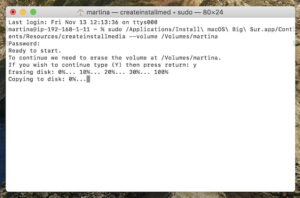
Acum să trecem la partea Apple și să aflăm cum să creăm Mac-uri USB bootabile . Pentru a face acest lucru, puteți acționa din linia de comandă, prin Terminal . În acest fel, puteți crea un stick USB bootabil cu macOS, descărcându-l în avans, așa cum v-am explicat în ghidul meu despre cum să instalați macOS Bis Sur .
Prin urmare, conectați pendrive-ul pe care doriți să îl utilizați la unul dintre porturile USB gratuite de pe Mac , apoi deschideți Terminalul selectând pictograma relevantă (cea cu fereastra neagră și linia de cod ) pe care o găsiți în folderul Altele din Launchpad .
În fereastra care apare, tastați comanda diskutil listurmată de apăsarea tastei Enter de pe tastatură, pentru a afișa lista tuturor unităților conectate la computer și a lua notă de identificatorul cheii dvs. USB, cea pe care o găsiți raportată în coloana Identificator .
Apoi, eliberați comanda sudo /Applications/Install\ macOS\ nomeOS.app/Contents/Resources/createinstallmedia –volume /Volumes/pendrive(înlocuiți la sfârșit pendrive identificatorul stick-ului USB pe care îl aveți și numele versiunii OS care vă interesează pentru nameOS ), tastați parola de administrare a computerului, confirmați executarea operației apăsând tasta Y de pe tastatură și acordați terminalului permisiunile necesare pentru a accesa volumul extern.
Pendrive-ul va fi apoi inițializat, după care va începe copia fișierelor macOS de pe acesta. La sfârșitul procedurii, veți vedea un mesaj special care indică lucrul, cheia USB va deveni bootabilă și o puteți folosi pentru a reinstala macOS pe computerul curent sau pe un alt Mac, procedând așa cum v-am explicat în tutorialul meu pe subiect .
Cum se creează USB Windows 10 bootabil de pe Mac
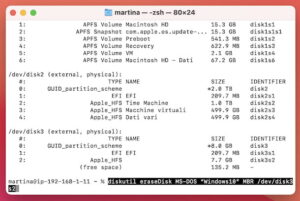
usb
Dacă este necesar, puteți utiliza și Mac-ul dvs. pentru a crea USB 10 bootabil Windows 10 de pe Mac . Este o adevărată adiere, nu aveți absolut nimic de care să vă faceți griji!
Pentru a face acest lucru, trebuie mai întâi să găsiți fișierul ISO al sistemului de operare, procedând așa cum am explicat în ghidul meu despre cum să descărcați ISO Windows 10 și să acționați întotdeauna de la terminal . Cum? Îți explic imediat!
În primul rând, conectați pendrive pe care doriți să îl utilizați la unul din porturile USB liber pe Mac , apoi apelați fereastra Terminal și să ia notă de cheia lui de identificare , așa cum am arătat deja în etapa anterioară .
În acest moment, tastați comanda diskutil eraseDisk MS-DOS “SISTEMAOPERATIVO” MBR /dev/pendrive(având grijă să înlocuiți indicatorul pendrive al cheii USB la sfârșit și numele versiunii Windows la SISTEMUL DE OPERARE ) urmată de apăsarea tastei Enter de pe tastatură, pentru a continua cu formatarea cheia.
Apoi, tastați comanda hdiutil mount ~/Cartella/file.iso(având grijă să înlocuiți la folderul final poziția în care se află fișierul ISO de interes și la fișierul final.iso numele fișierului ISO) pentru a monta fișierul ISO și a crea USB Windows 10 bootabil din ISO utilizând comanda rsync -vha –exclude=sources/install.wim /Volumes/NOMEIMMAGINEISO/\* /Volumes/SISTEMAOPERATIVO(înlocuirea termenului ISO IMAGENAME cu numele imaginii ISO și numele versiunii Windows pentru SISTEM OPERAT ).
În concluzie, utilizați comanda wimlib-imagex split /Volumes/NOMEIMMAGINEISO/sources/install.wim /Volumes/SISTEMAOPERATIVO/sources/install.swm 3000(înlocuind numele imaginii ISO la termenul IMAGENAME și numele versiunii Windows pentru SISTEM DE OPERARE ) pentru a diviza și copia fișierul install.wim de pe stick-ul USB și utilizați comanda diskutil unmountDisk /dev/pendrive(având grijă să înlocuiți la capătul menționează indicatorul stick-ului USB) pentru a demonta unitatea USB.
Atenție: nu veți putea instala Windows pe Mac dacă al tău este un Mac echipat cu un cip Apple Silicon (de ex. M1). Veți putea face acest lucru numai dacă aveți un Mac echipat cu Intel.
Cum se creează Ubuntu bootabil USB
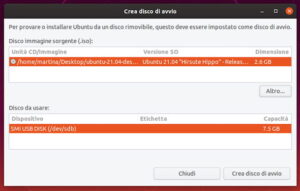
În concluzie, pare corect să ilustreze cum să creați Ubuntu bootabil USB , care este una dintre cele mai populare distribuții Linux. Pentru a face acest lucru, utilizați utilitarul de creare a discului de boot , deja inclus în sistem și special conceput în acest scop.
În primul rând, totuși, vă faceți griji cu privire la găsirea fișierului ISO al sistemului de operare care vă interesează, urmând instrucțiunile pe care vi le-am dat deja în liniile anterioare pentru ceea ce privește Windows și consultând acest alt ghid al meu cu privire la Ubuntu.
Apoi, conectați pendrive-ul pe care doriți să îl utilizați la unul dintre porturile USB gratuite de pe computer și porniți instrumentul Creați disc de pornire selectând pictograma relevantă (cea cu stick-ul USB ) pe care o găsiți pe ecran vizibilă după ce faceți clic pe Afișați butonul aplicații pe bara Ubuntu.
În fereastra care apare pe ecran, faceți clic pe butonul Mai multe și alegeți fișierul ISO al sistemului de operare pe care doriți să îl copiați în pendrive, apoi selectați pendrive-ul dvs. din lista atașată la secțiunea Disk to use și faceți clic pe Creare disc de pornire buton pentru a începe procedura.
Pentru orice clarificare suplimentară, personalul Virgilio este la dispoziția dvs., contactați-ne!






